PPT图表怎么编辑数据?怎么在Excel中编辑数据
来源:网络收集 点击: 时间:2024-05-23【导读】:
PPT图表中的数据是怎么编辑的,一般情况是在PPT图表的下方有个数据编辑区域,可是若要编辑的数据比较多,个人感觉不是很合适,总想在Excel中编辑数据,毕竟Excel中功能也多,编辑起数据来更容易。工具/原料more电脑office 2016方法/步骤1/7分步阅读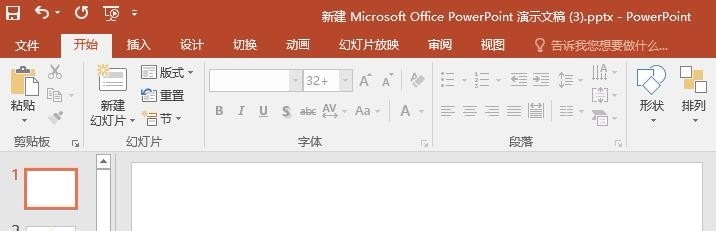 2/7
2/7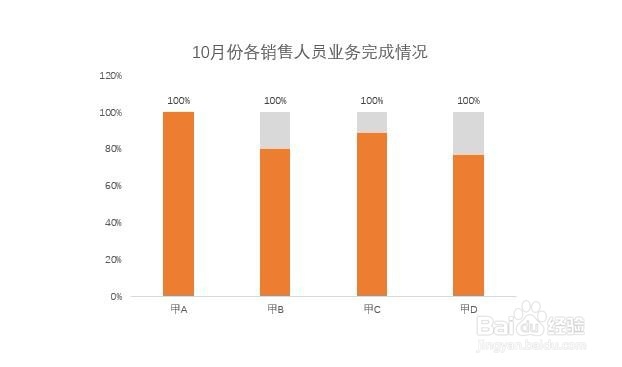 3/7
3/7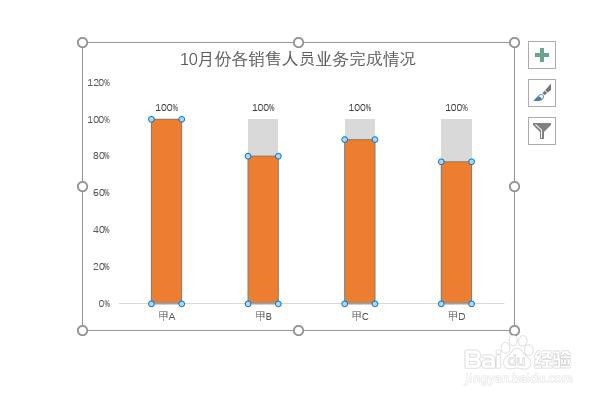 4/7
4/7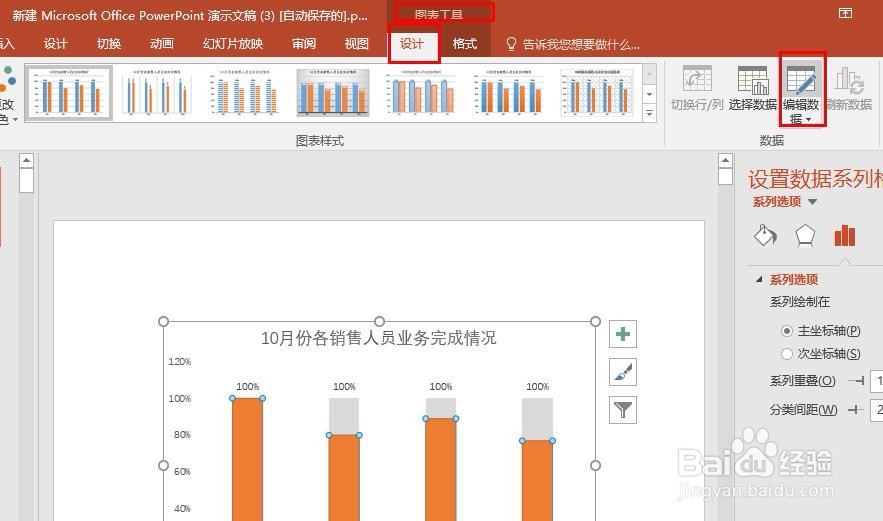 5/7
5/7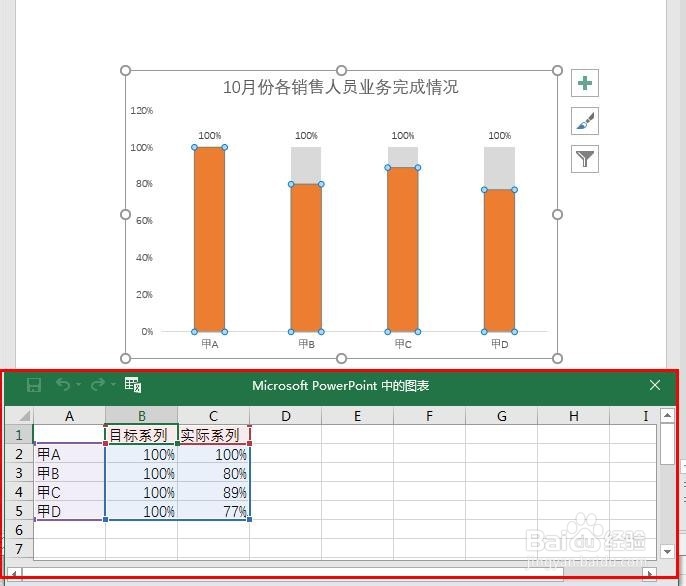 6/7
6/7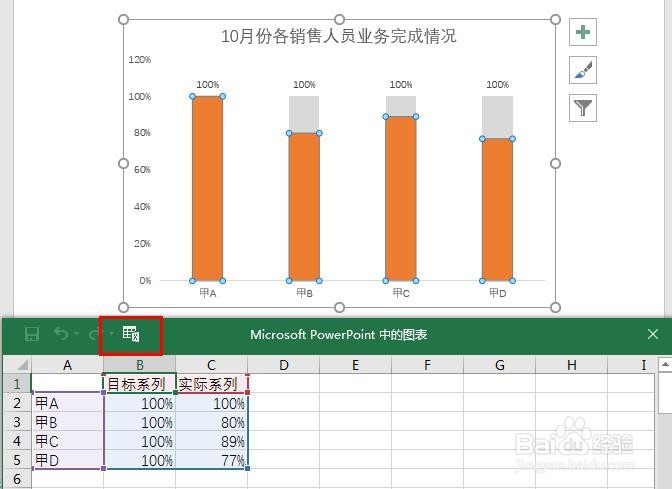 7/7
7/7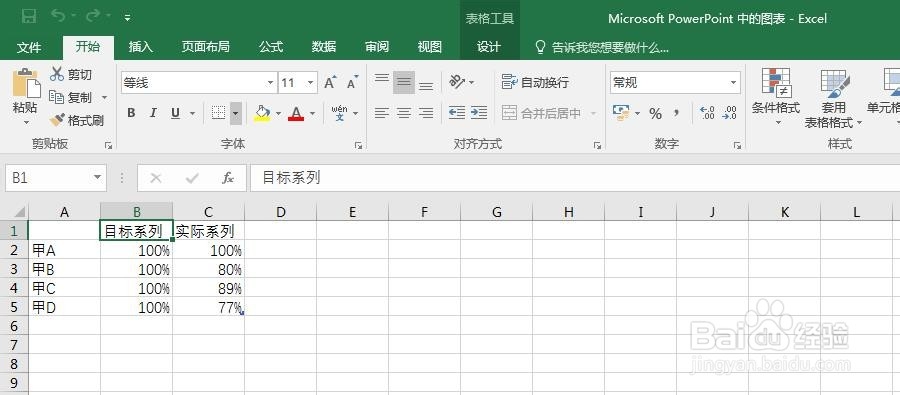 注意事项
注意事项
首先打开PPT文档,新建幻灯片,示例如下
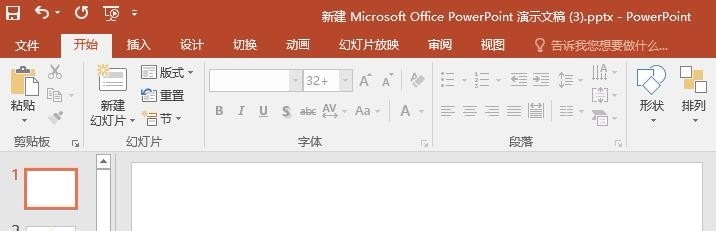 2/7
2/7使用图表制作幻灯片内容,如下所示
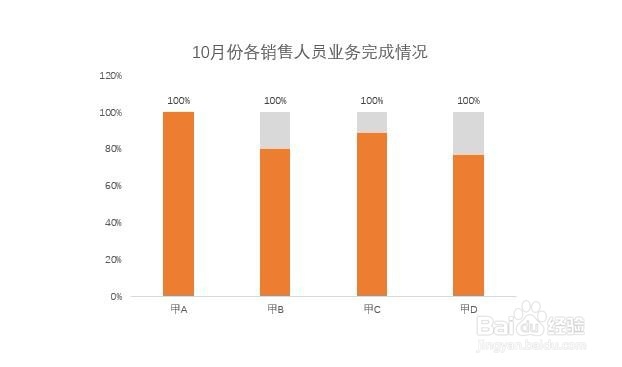 3/7
3/7对表格中的数据不太满意,怎么编辑呢
选中图表数据系列,如夏阅下所示
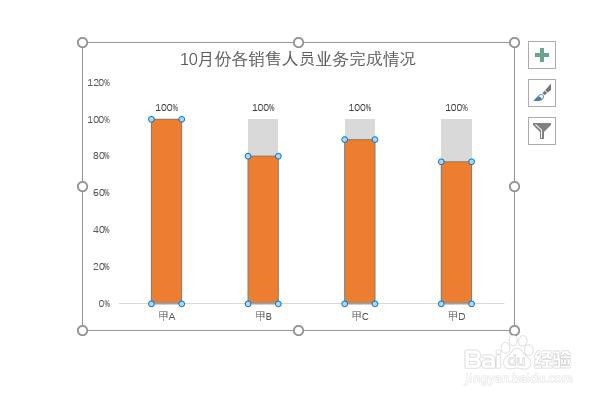 4/7
4/7点击菜单栏央眠【图表工具】【设计】【数据】【编辑数据】,如下所示
ps:或者双击图表数据系列 也可看见【编辑数据】选项
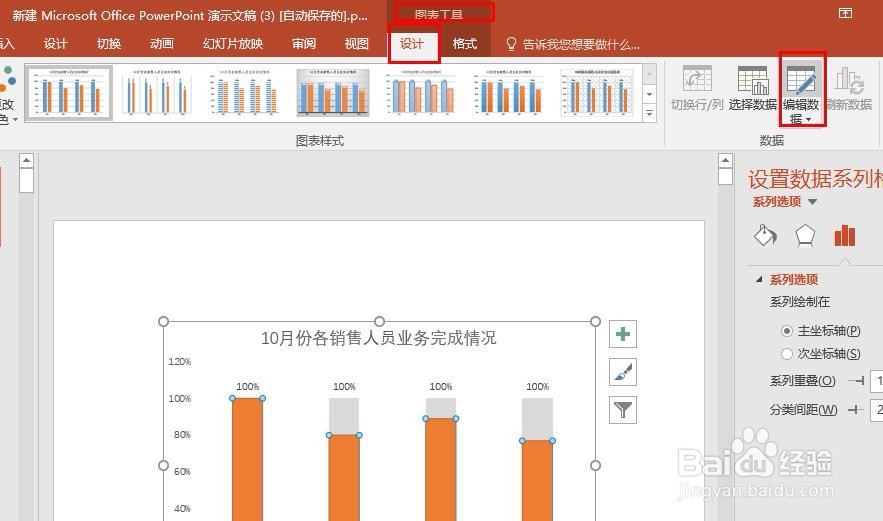 5/7
5/7默认在图表下方可见到 数据编辑区域,如下撤针亲所示
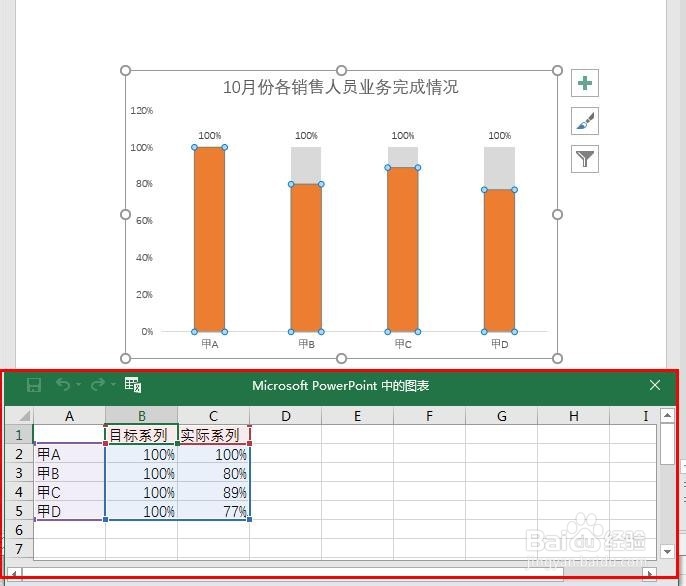 6/7
6/7若要编辑多的数据 真的有点不是很方便呢
那如何在Excel表中进行编辑呢
在图表编辑区域有个【在Excel中编辑】选项,如下所示
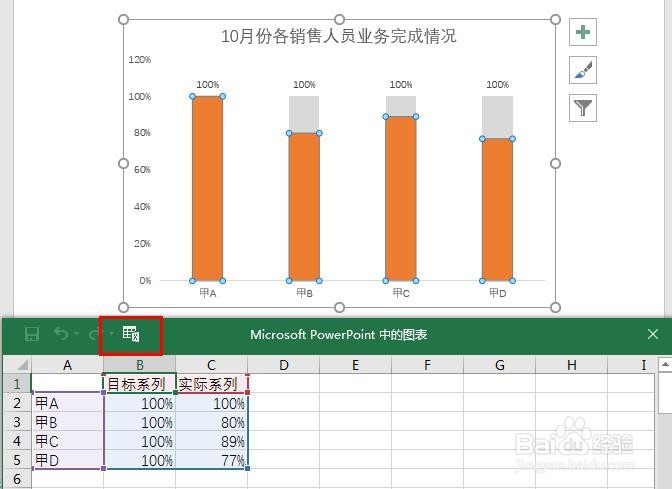 7/7
7/7点击【在Excel中编辑】,可打开Excel表格,并且包含图表中已经存在的数据,如下所示
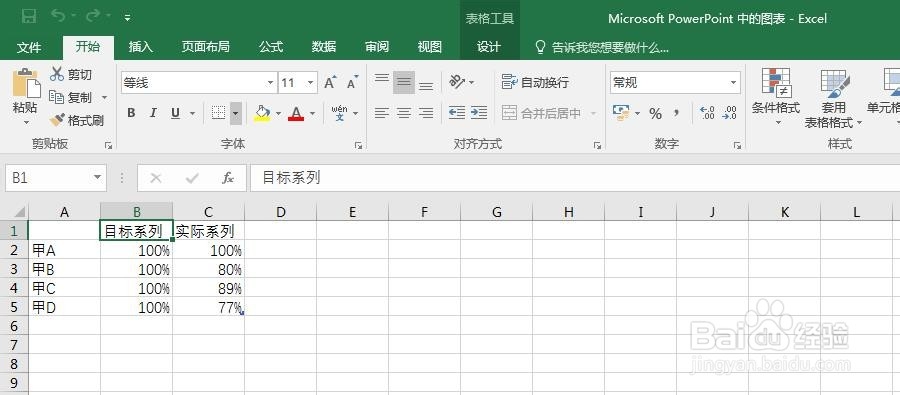 注意事项
注意事项PPT图表数据怎么进入Excel表格进行编辑有几种方式,这里只以其中一种进行说明
本次操作使用的是office2016版软件
若有幸能帮助到您,请帮忙投票、点赞、分享哦
图表数据EXCEL编辑PPT版权声明:
1、本文系转载,版权归原作者所有,旨在传递信息,不代表看本站的观点和立场。
2、本站仅提供信息发布平台,不承担相关法律责任。
3、若侵犯您的版权或隐私,请联系本站管理员删除。
4、文章链接:http://www.1haoku.cn/art_831210.html
上一篇:车辆GPS定位器怎么安装?
下一篇:给怀孕老婆的营养早餐 鸡蛋饼
 订阅
订阅